本ページ内には広告が含まれます
ここではiPod touchのカメラでビデオ撮影の解像度を変更する方法を紹介しています。
![]() iPod touch(第5世代以降)の「カメラ」アプリでのビデオ撮影時の解像度/フレームレートは、デフォルトでは高画質の[1080p/30fps]となっていますが、ビデオのファイルサイズを節約したい場合は[720p/30fps]を選択することも可能となっています。
iPod touch(第5世代以降)の「カメラ」アプリでのビデオ撮影時の解像度/フレームレートは、デフォルトでは高画質の[1080p/30fps]となっていますが、ビデオのファイルサイズを節約したい場合は[720p/30fps]を選択することも可能となっています。
* iPod touchでビデオ撮影の解像度を変更するにはiOS9が必要となります。
目次:
![]() iPod touchで選択できるビデオ撮影時の解像度/フレームレート
iPod touchで選択できるビデオ撮影時の解像度/フレームレート
![]() iPod touchでビデオ撮影時の解像度を変更する
iPod touchでビデオ撮影時の解像度を変更する
iPod touchで選択できるビデオ撮影時の解像度/フレームレートは下記の通りです。
| 解像度/フレームレート | 1分間のおよそのサイズ | |
|---|---|---|
| ビデオ | 720p/30fps | 60MB |
| 1080p/30fps | 130MB |
iPod touchの「カメラ」アプリでのビデオ撮影時の解像度/フレームレートを変更します。
1. iPod touchで「写真とカメラ」設定画面を表示する
iPod touchのホーム画面から「設定」アプリを起動します。一覧から「写真とカメラ」を選択して、写真とカメラの設定画面を表示します。
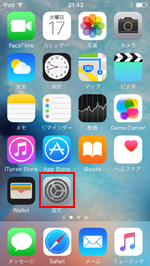
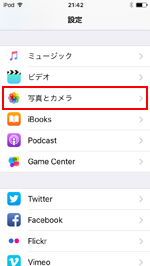
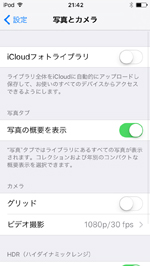
2. iPod touchのバーストモードで撮影した連続写真を1枚づつ表示する
写真とカメラ設定画面から「ビデオ撮影」を選択します。「ビデオ撮影」設定画面では、現在のビデオ撮影時の解像度/フレームレートと選択できる解像度/フレームレート一覧を確認できます。
設定を変更する場合は、使用したい解像度/フレームレート設定に「チェックマーク」を付けて変更できます。
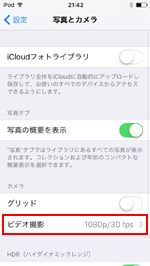
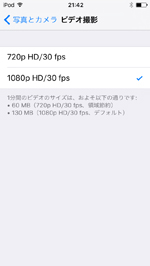
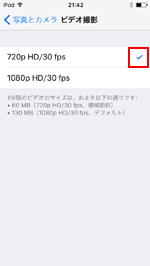
3. iPod touchのカメラでのビデオ撮影時の解像度/フレームレート設定が変更される
iPod touchでカメラを起動し、ビデオ撮影モードにします。ビデオ撮影の解像度/フレームレート設定が720p/30fpsの場合は、画面上に[720p]と表示されます。
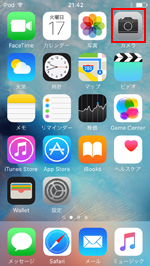


![]() 関連情報
関連情報
【Amazon】人気のiPhoneランキング
更新日時:2024/4/20 20:00
【Kindleセール】人気マンガ最大99%OFF or 最大51%ポイント還元
更新日時:2024/4/20 20:10
TwitterでiPod Waveの更新情報を配信しています